Créer une signature professionnelle
Pour une signature qui légitime votre position et votre démarche outbound.
La signature : un gage de crédibilité
Une signature bien pensée renforce votre crédibilité et garantit une approche cohérente. Elle véhicule une image professionnelle qui incite vos prospects à vous faire confiance.
Elle joue aussi un rôle de preuve sociale : en incluant votre logo ou un lien vers votre profil LinkedIn, vos prospects associent votre email à une démarche sérieuse et légitime.
Bonus "e-réputation" : La répétition de votre photo ou de votre logo dans vos emails crée une empreinte visuelle qui renforce votre présence. Vos prospects commenceront à reconnaître ces éléments non seulement dans vos emails, mais aussi dans vos autres activités numériques.
Les informations essentielles à inclure dans votre signature
Votre signature évoluera au fur et à mesure que votre stratégie de prospection se développe. Voici comment l'adapter à chaque étape de votre démarche.
A. Signature efficace pour démarrer vos campagnes de prospection
Lorsque vous commencez à prospecter, votre signature doit rester simple et concise. L’objectif est de donner à vos prospects des informations claires et immédiatement actionnables :
Nom et prénom : pour qu’ils sachent qui leur écrit.
Poste : donnez du contexte sur votre rôle et crédibilisez votre démarche.
Coordonnées de contact : numéro de téléphone ou email, selon ce qui est le plus pertinent pour vous.
Pourquoi garder votre signature allégée ? Une signature trop chargée peut impacter l'envoi de vos emails : ils risquent de ne pas atteindre la boîte de réception de vos destinataires. En vous limitant aux informations essentielles, vous évitez de déclencher les filtres anti-spam tout en maintenant une image professionnelle.
B. Signature plus sophistiquée pour soutenir votre croissance
Au fur et à mesure que vous structurez vos efforts de prospection, votre signature peut devenir plus sophistiquée pour refléter votre montée en gamme. Voici ce que vous pouvez ajouter :
Le logo de votre entreprise : pour renforcer la reconnaissance visuelle.
Photo : inclure une photo peut être une façon efficace d'établir un lien plus humain avec vos prospects, de "personnaliser" votre email et de mettre un visage sur votre message.
Liens stratégiques :
Votre site web : redirigez vos prospects vers une page qui met en avant vos services ou produits.
Ressources pertinentes : une étude de cas, un portfolio ou une vidéo expliquant votre offre.
LinkedIn : inclure votre profil LinkedIn peut renforcer la confiance.
L’erreur la plus courante ? Une signature non optimisée. Une photo ou un logo trop lourd, ou un excès de liens, peut impacter l'envoi de vos emails. Compressez vos images et limitez-vous à un lien stratégique.
Les outils pour vous aider à créer votre signature
Vous pouvez générer une signature adaptée à vos besoins facilement avec des outils comme : MySignature, Wisestamp, HubSpot, Lemlist, qui proposent ces services gratuits en ligne.
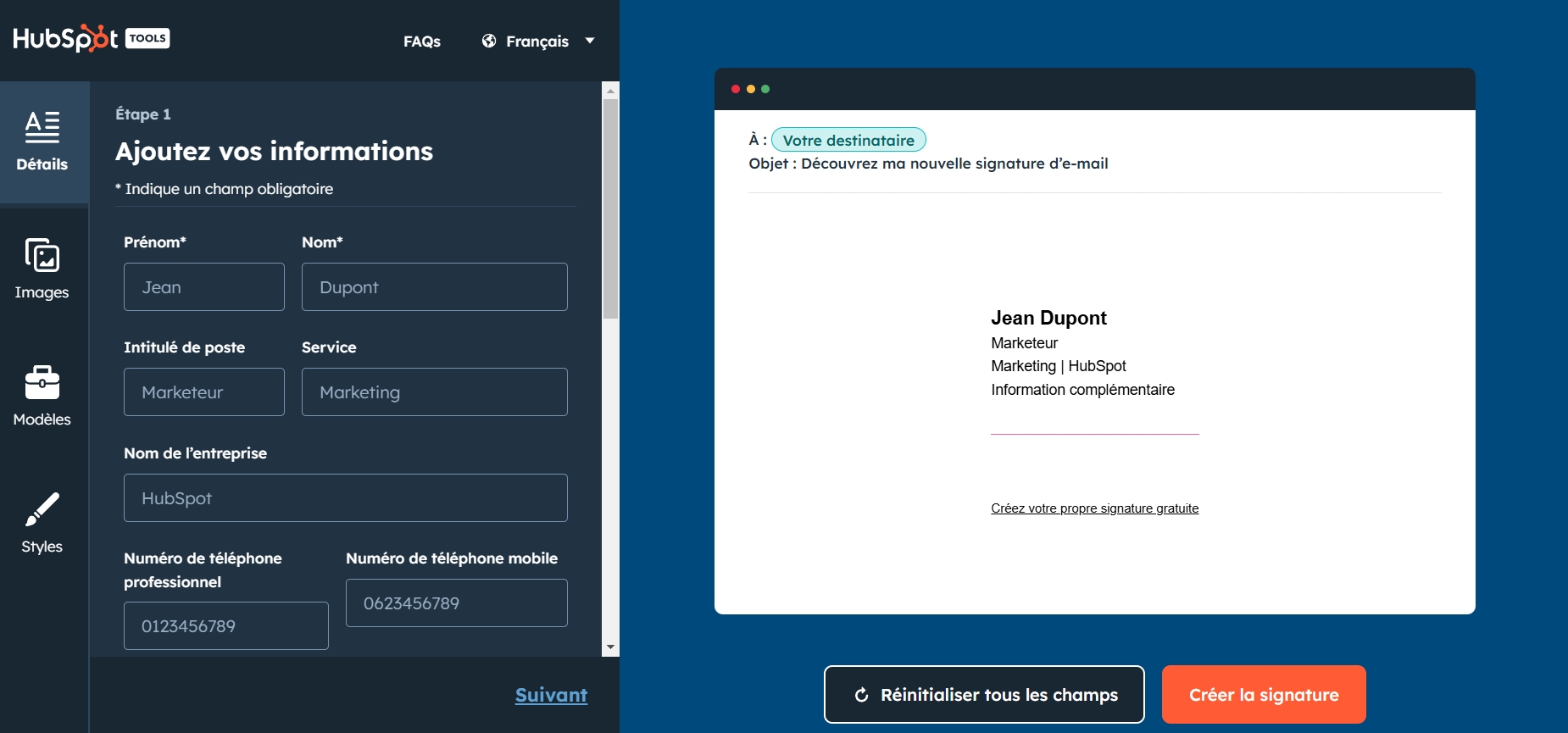
Lorsque vous ajoutez des images dans votre signature, voici quelques recommandations pour éviter d'impacter l'envoi de vos emails :
Taille de l’image : Limitez la taille des images à une largeur de 300 à 400 px pour que l'image s'affiche correctement
Poids de l’image : Réduisez le fichier à moins de 100 Ko pour assurer un bon temps de chargement. Utilisez des outils comme TinyPNG ou JPEG-Optimizer pour compresser vos images sans perdre en qualité visuelle.
Format de l'image : Privilégiez les formats JPEG ou PNG.
Intégrez votre signature dans Gmail ou Outlook
Maintenant que votre signature est prête, il est temps de l'intégrer dans vos outils de messagerie ! Voici comment procéder :
👉 Prenez le temps de tester votre signature en vous envoyant un email pour vérifier qu’elle s’affiche correctement.
Vous avez maintenant toutes les clés pour créer une signature professionnelle qui marquera l’esprit de vos prospects.
Nous allons pouvoir passer à l'étape suivante : constituer votre première liste de prospects.
Mis à jour
Ce contenu vous a-t-il été utile ?

